- Författare Jason Gerald [email protected].
- Public 2023-12-16 11:40.
- Senast ändrad 2025-01-23 12:47.
Processorn eller "CPU" är det centrala nervsystemet för din dator. Precis som alla datorkomponenter slits processorer snabbt ut och blir föråldrade, med nyare versioner av processorer som släpps regelbundet. En processoruppgradering är en av de dyraste uppgraderingarna du kan göra, men det kan resultera i en enorm prestandahöjning. Var noga med att bestämma lämplig processortyp innan du köper en processor för uppgradering.
Steg
Del 1 av 3: Kontrollera moderkortets kompatibilitet
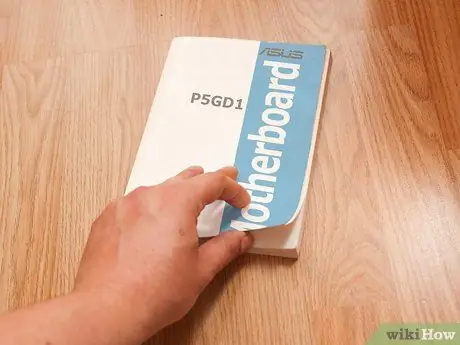
Steg 1. Hitta dokumentationen för ditt moderkort
Faktorn nummer ett som avgör vilken processor som ska installeras är typen av uttag på ditt moderkort. AMD och Intel använder olika sockeltyper, och båda tillverkarna använder flera sockeltyper beroende på processor. Ditt moderkortsdokumentation ger nödvändig information om processoruttaget.
- Du kan inte installera en Intel -CPU på ett AMD -moderkort, eller vice versa.
- Alla processorer från samma tillverkare använder inte samma uttagstyp.
- Du kan inte uppgradera processorn på en bärbar dator.

Steg 2. Använd CPU-Z-programvaran för att bestämma processortypen
CPU-Z är gratis programvara som kan ge information om vilken typ av hårdvara som är installerad på din dator. Detta är den enklaste programvaran att använda för att hitta uttaget på ditt moderkort.
- Ladda ner och installera CPU-Z från www.cpuid.com.
- Kör CPU-Z.
- Klicka på "CPU" -fliken och notera vad som visas i avsnittet "Paket".

Steg 3. Inspektera moderkortet visuellt om du inte hittar dokumentationen
Gå till din dator och leta upp moderkortets modellnummer för att hitta dokumentation online.
Klicka här för detaljerade instruktioner för att se ditt moderkort visuellt

Steg 4. Ta din gamla processor till en datorbutik om du inte kan identifiera den
Om du fortfarande inte kan identifiera uttaget, ta bort den gamla processorn från moderkortet och ta den till en datorbutik. En av teknikerna kan berätta vilken typ av uttag på moderkortet, och kanske kan ge dig en bra rekommendation för en bra ersättningsprocessor.
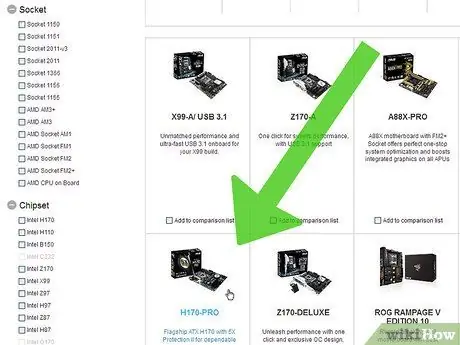
Steg 5. Överväg att köpa ett nytt moderkort om du vill uppgradera
Om du försöker uppgradera en gammal dator med en nyare processor finns det en god chans att uttagen på det gamla moderkortet inte matchar. Med tiden blir det allt svårare att skaffa en ny processor som passar ett äldre moderkort. Att köpa ett nytt moderkort tillsammans med en ny processor kommer att göra saker mycket enklare.
Obs! Om du uppgraderar moderkortet kan du också behöva uppgradera RAM -minnet, eftersom äldre RAM -modeller ofta inte är kompatibla med nyare moderkort
Del 2 av 3: Ta bort den gamla processorn

Steg 1. Öppna datorhöljet
För att öppna processorn måste du ta bort fodralet. Stäng av datorn och dra ut alla kablar. Lägg datorn åt sidan. Öppna sidoluckan med en skruvmejsel.
Klicka här för detaljerade instruktioner om hur du öppnar datorhöljet

Steg 2. Säkra dig själv på marken
Se till att du är jordad innan du arbetar inuti datorn. Fäst ett antistatiskt handledsrem på metallhöljet i ditt datorfodral eller rör vid en metallkran.

Steg 3. Hitta CPU -kylaren
Alla processorer kommer att ha CPU -kylare på sig. Vanligtvis en kylfläns av metall i kombination med en fläkt. Du måste ta bort detta för att komma åt processorn.

Steg 4. Ta bort blockeringskablar eller komponenter
Insidan av en dator kan vara trångt och det kan finnas kablar eller komponenter som blockerar en del eller hela CPU -kylaren. Ta bort allt som blockerar åtkomst till processorn, men se till att du kommer ihåg var du ska installera den.

Steg 5. Ta bort CPU -kylaren
Koppla bort kylkabeln och ta bort den från moderkortet. De flesta moderkort inbyggda kylare har fyra spärrar som kan öppnas med fingrarna eller en platt skruvmejsel. Vissa CPU -kylare har en konsol på baksidan av moderkortet och måste tas bort först.
- Efter att kylaren har tagits bort från moderkortet är vanligtvis kylaren fortfarande ansluten till processorn på grund av den termiska pastan. Flytta försiktigt kylflänsen fram och tillbaka tills processorn släpper.
- Om du återanvänder den gamla CPU -kylaren för en ny processor, ta bort eventuellt överskott av termisk pasta från kylarens botten med gnidningssprit.

Steg 6. Öppna spaken bredvid locket till CPU -uttaget
Detta öppnar uttaget och låter dig öppna CPU: n.

Steg 7. Lyft CPU sakta upprätt
Håll CPU: n vid sidorna och se till att lyfta CPU: n vertikalt för att inte skada de tunna CPU -stiften. Du kan behöva luta CPU: n något för att få ut den från det nedre höljet, men se till att du har tagit bort alla stiften innan du gör det.
Om du vill lagra en gammal CPU, förvara den i en antistatisk plastpåse. Om du behåller en AMD-processor, försök att lägga den i antistatiskt skum för att förhindra stiftskador
Del 3 av 3: Installera en ny processor

Steg 1. Installera ett nytt moderkort (om det behövs)
Om du uppgraderar moderkortet för att använda den nya CPU: n, bör du göra detta innan du fortsätter att installera den nya processorn. Ta bort alla komponenter och kablar från det gamla moderkortet och ta bort moderkortet från fodralet. Installera det nya moderkortet i fodralet, använd vid behov de nya moderkortskruvarna.
Klicka här för detaljerade instruktioner om hur du installerar ett nytt moderkort

Steg 2. Säkra dig själv på marken
Dubbelkolla att du har säkrat dig till marken innan du tar ut processorn ur lådan. En elektrisk stöt kan göra att processorn lätt tar eld och gör den värdelös.
Rör om en metallkran om du inte är säker

Steg 3. Ta bort processorn från dess skyddande plast
Se till att hålla den vid sidan och rör inte vid processorstiftet.

Steg 4. Rikta in skåran eller triangeln i processorn med uttaget
Beroende på processor och uttag du använder kan du hitta några snäpp på sidorna eller en liten triangel i ett hörn. Den här guiden skapades för att säkerställa att du installerar CPU: n i rätt position.

Steg 5. Placera försiktigt processorn i uttaget
När du har kontrollerat att processorns riktning är korrekt ska du långsamt sätta in processorn direkt i uttaget. För inte in genom att göra en vinkel.
Du får inte tvinga processorn på plats. Om du trycker på den kan du böja eller bryta processorstiften, vilket gör processorn inoperabel

Steg 6. Lås hylsan
När processorn har installerats ordentligt stänger och låser du uttaget så att processorn sitter på plats.

Steg 7. Applicera termisk pasta på processorn
Innan du installerar CPU -kylaren måste du applicera ett tunt lager av termisk pasta på toppen av CPU: n. Denna pasta hjälper till att överföra värme från CPU: n till CPU -kylaren genom att ta bort eventuella brister från kontaktytorna.
Klicka här för detaljerade instruktioner för applicering av termisk pasta

Steg 8. Säkra CPU -kylaren
Denna process kommer att variera beroende på vilken typ av kylare du har installerat. Intels processorkylare ansluter moderkortet med fyra krokar, medan AMD: s processorkylare är fästa i ett hörn med metallkrokar.
Se till att du har anslutit CPU -kylaren med CPU_FAN -kontakten på ditt moderkort. detta kommer att ge ström till CPU -fläkten

Steg 9. Anslut eller anslut allt du kopplat bort tidigare
Innan höljet stänger din dator, se till att allt du tog bort för att få åtkomst till CPU: n är korrekt ansluten igen.

Steg 10. Stäng datorhöljet
Placera sidokåpan till sin ursprungliga position och säkra den med skruvar. Lägg tillbaka datorn på bordet och anslut alla kablar som ligger bakom fodralet.

Steg 11. Försök att slå på datorn
Om du nyligen bytt processor och fortfarande använder det gamla moderkortet är chansen stor att datorn startar normalt. Öppna CPU-Z-programmet eller Systemegenskaper (⊞ Win+Paus) för att se till att den nyinstallerade processorn kan identifieras av datorn.

Steg 12. Installera om datorns operativsystem (om det behövs)
Om du installerade ett nytt moderkort eller installerade en processor som skiljer sig mycket från det gamla kan du behöva installera om operativsystemet på din dator. Om din dator har problem med att starta upp efter installation av en ny processor, bör ominstallering av operativsystemet få datorn att fungera igen.
- Installera om Windows 8
- Installera om Windows 7
- Installera om Windows Vista
- Installera om Windows XP
- Installera om OS X
- Installera om Ubuntu Linux






